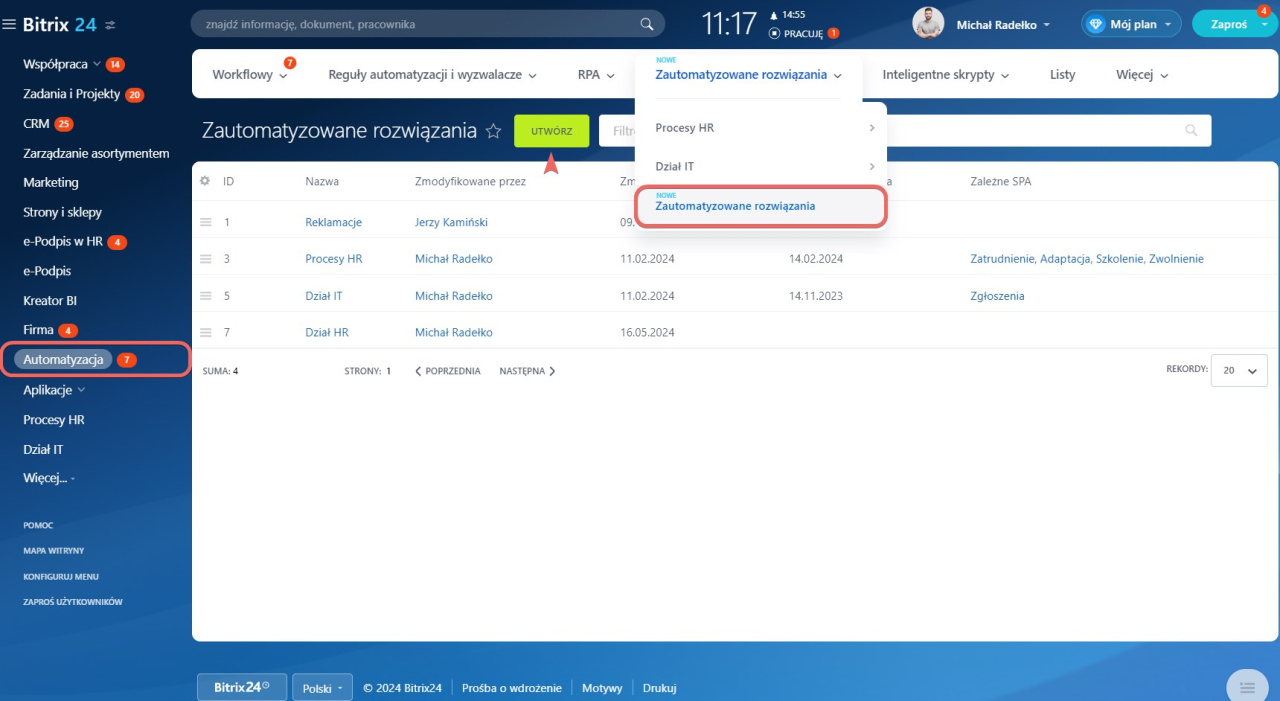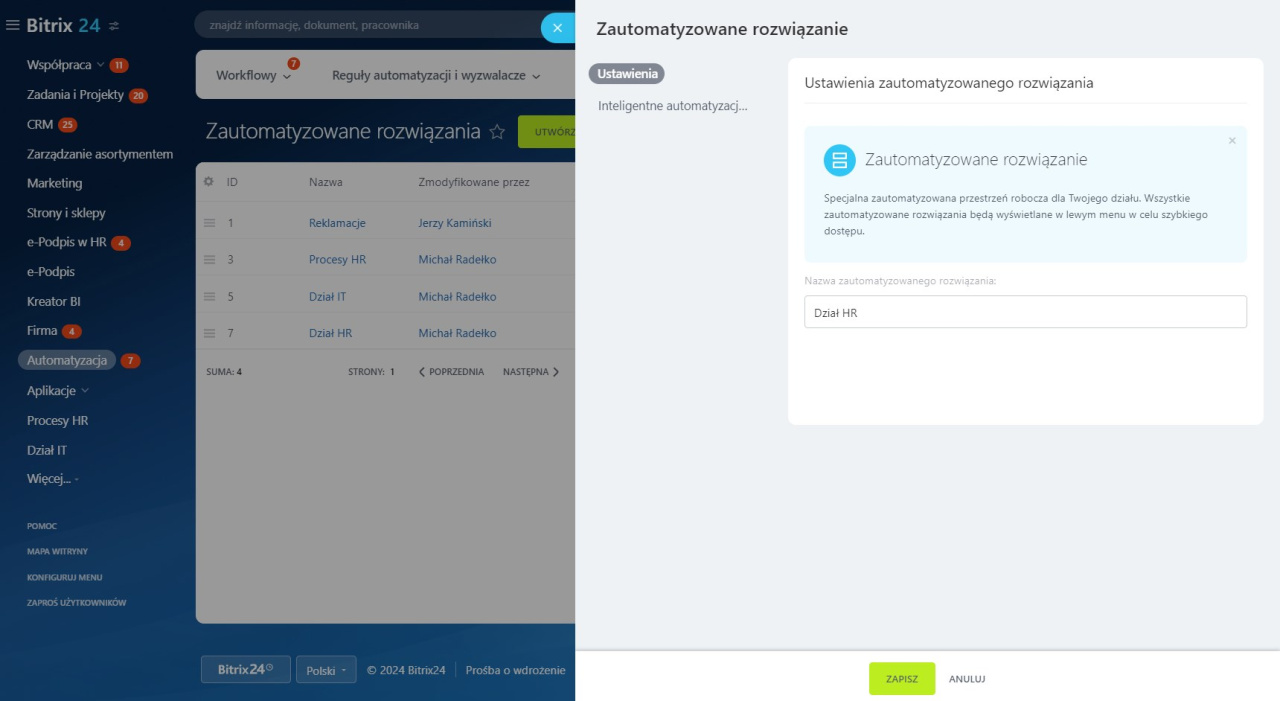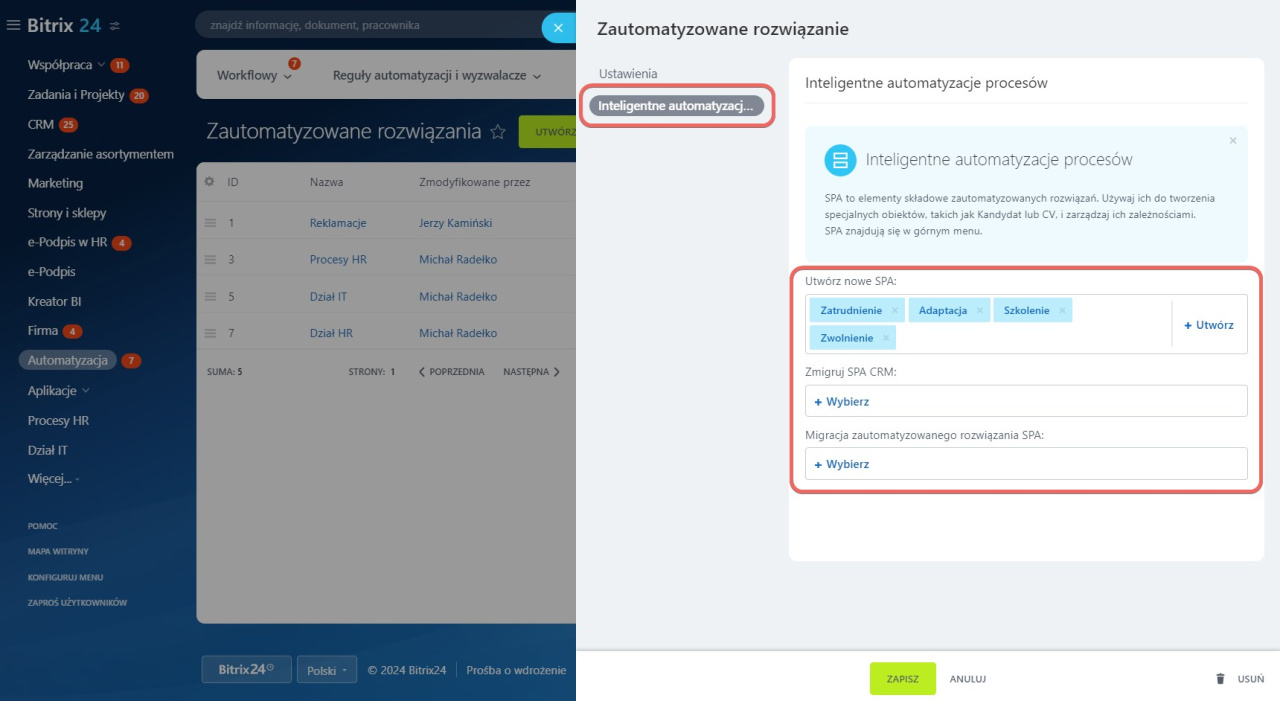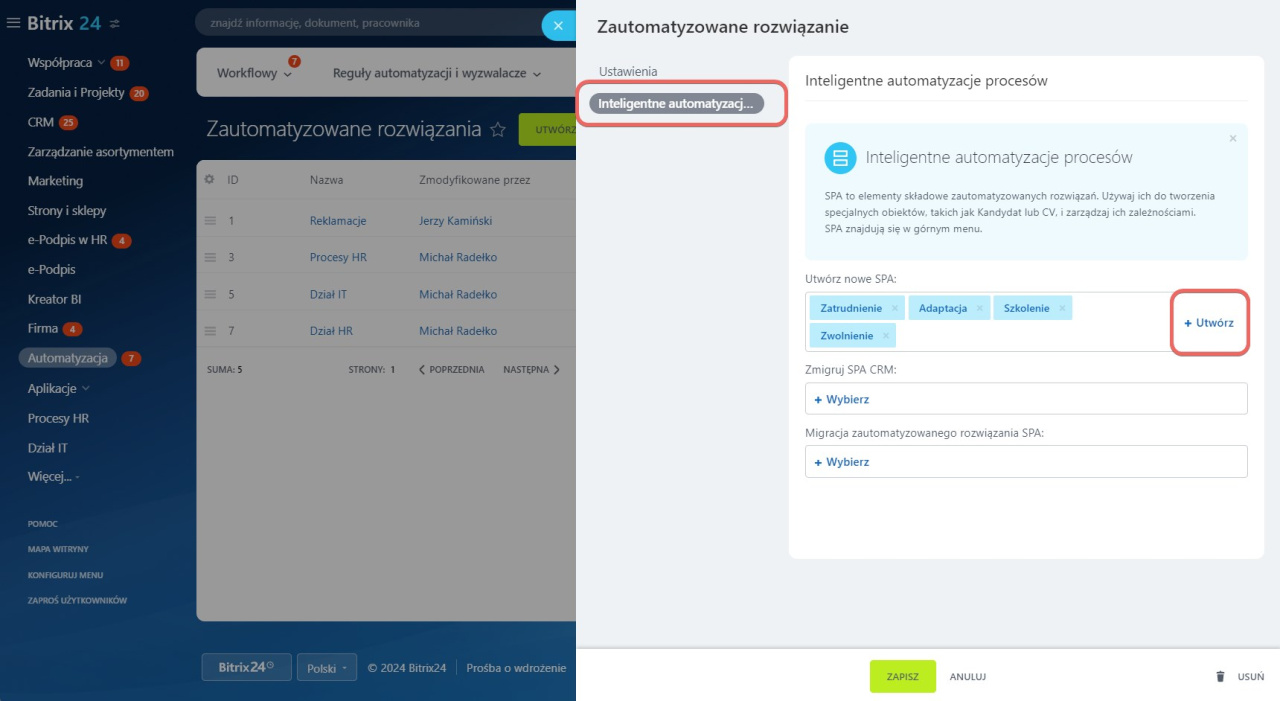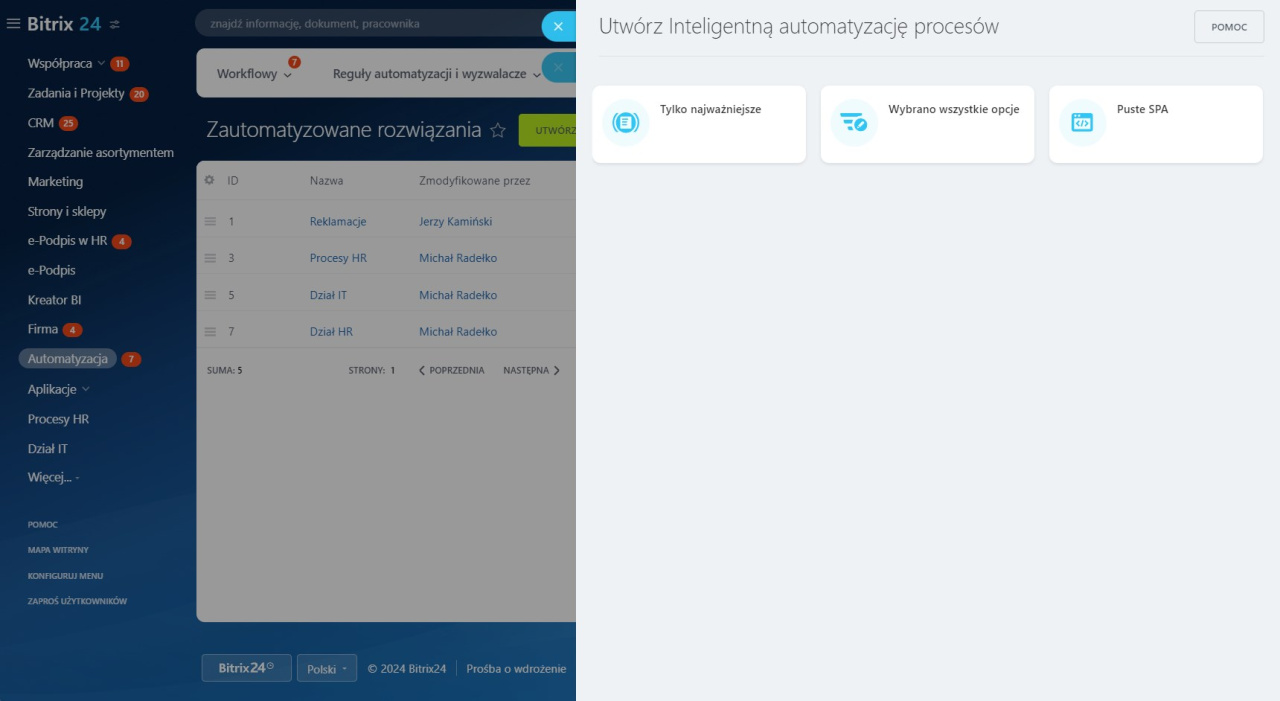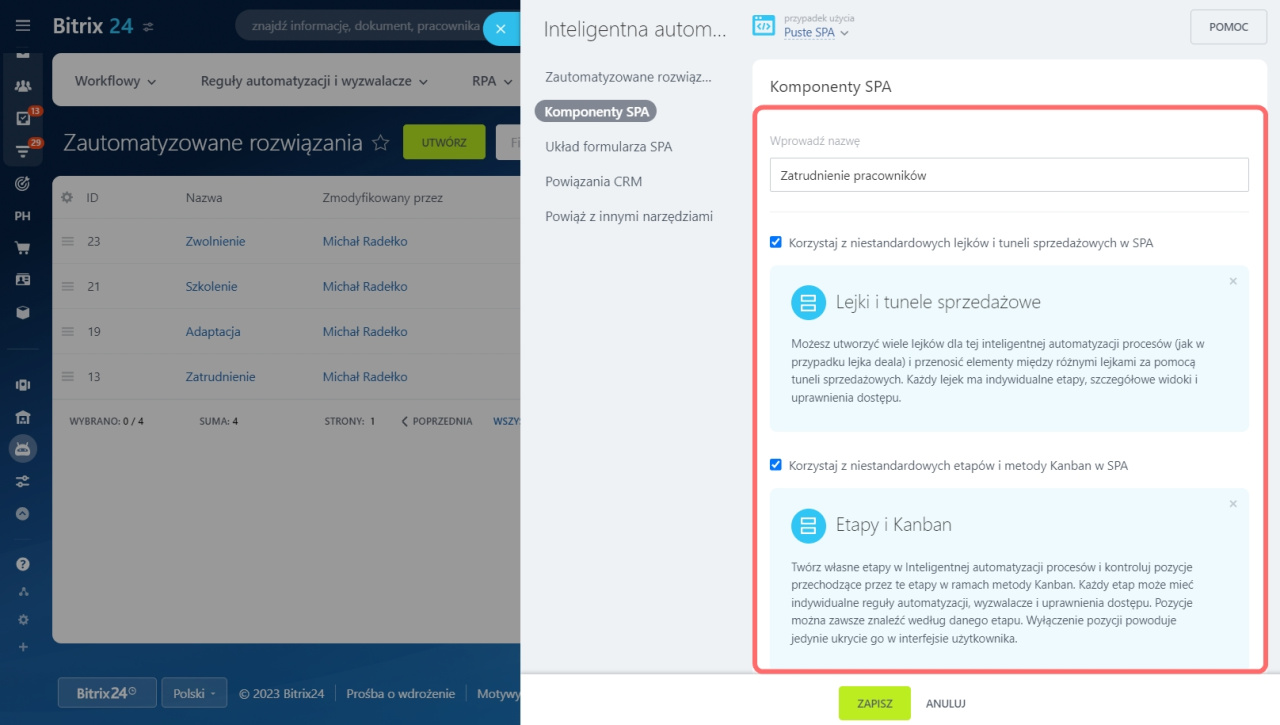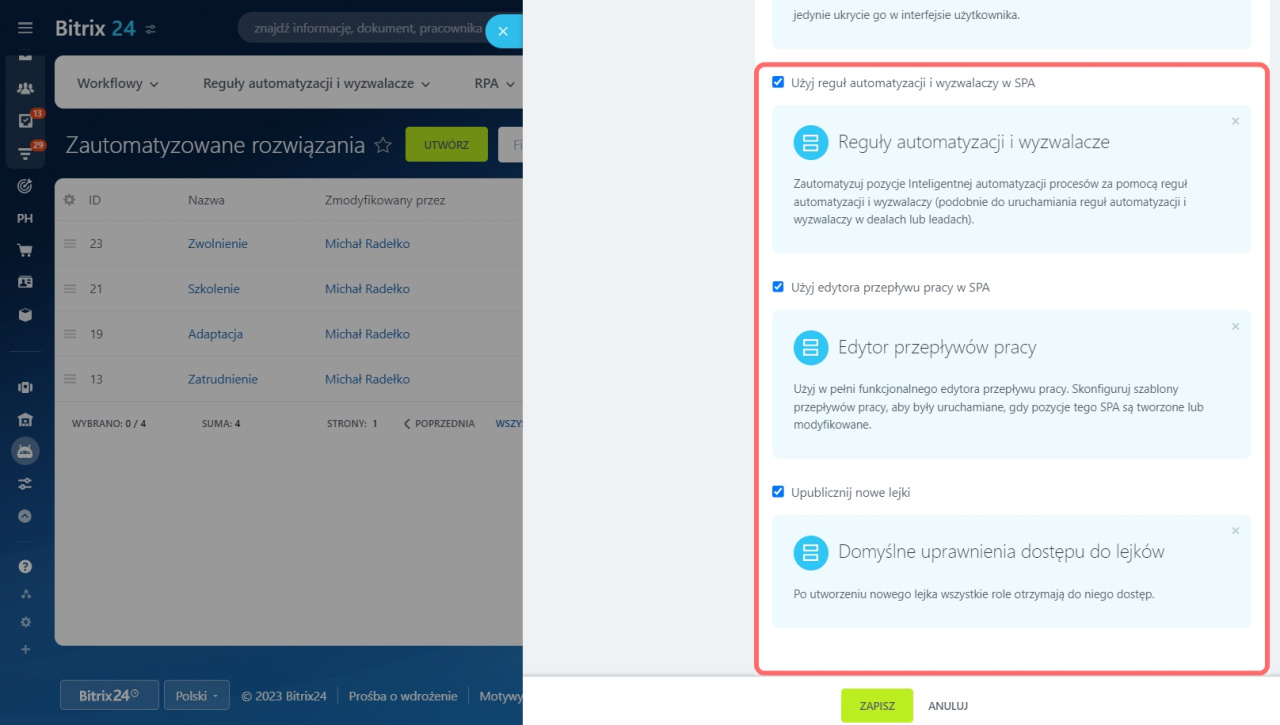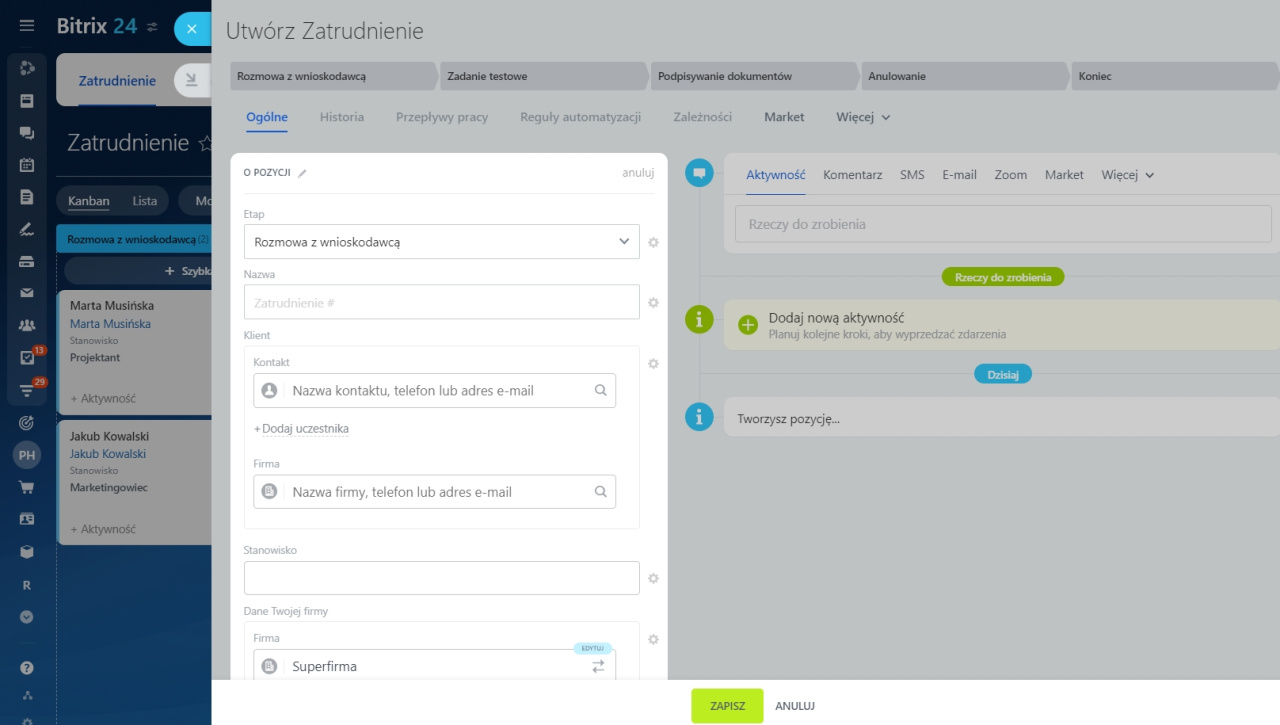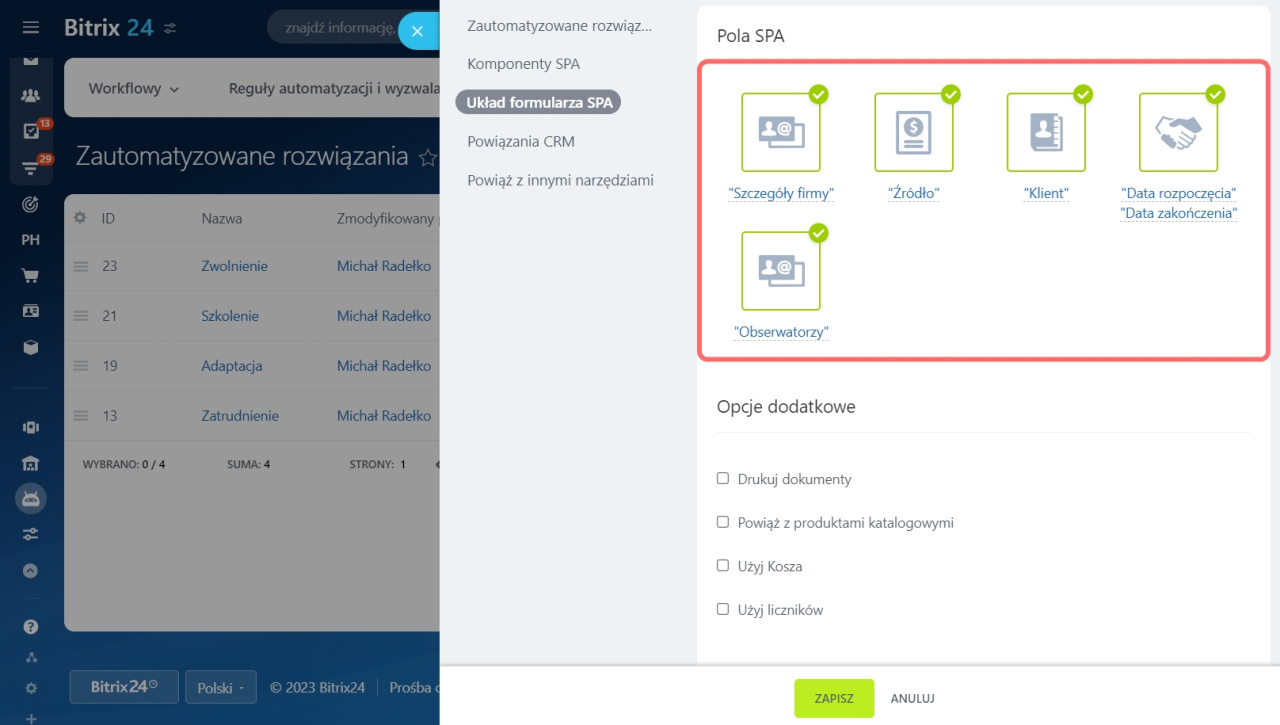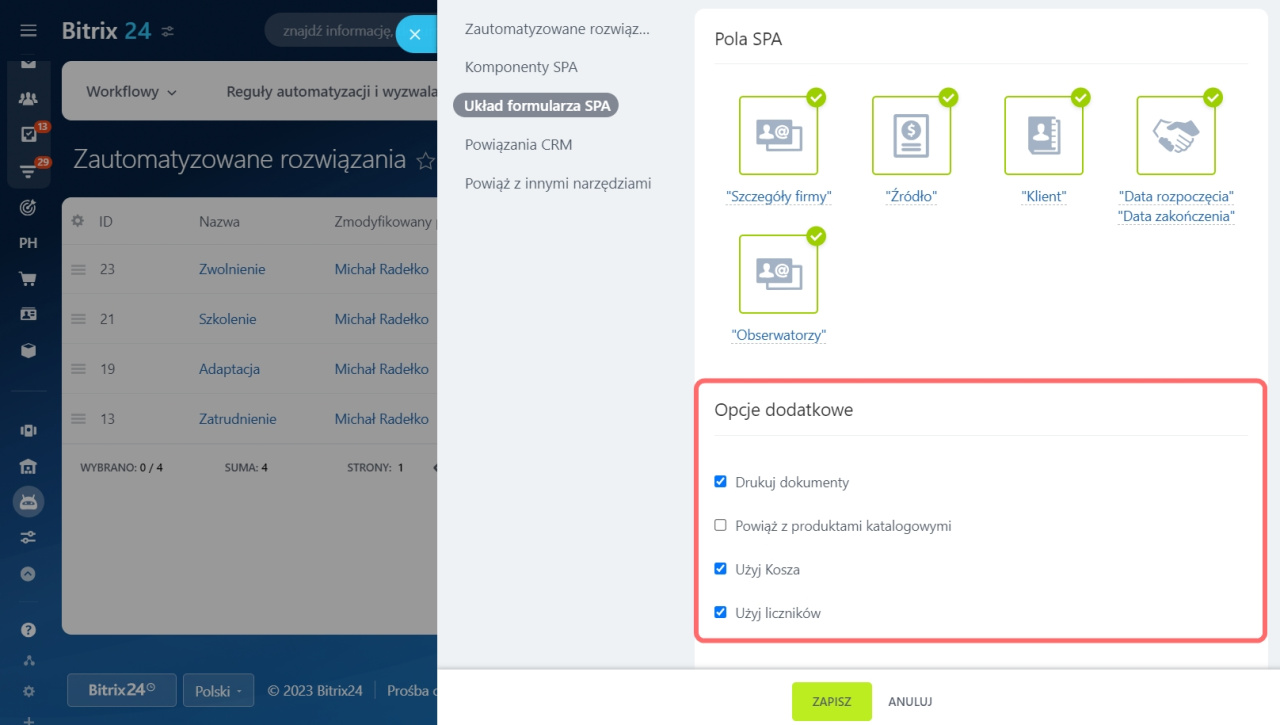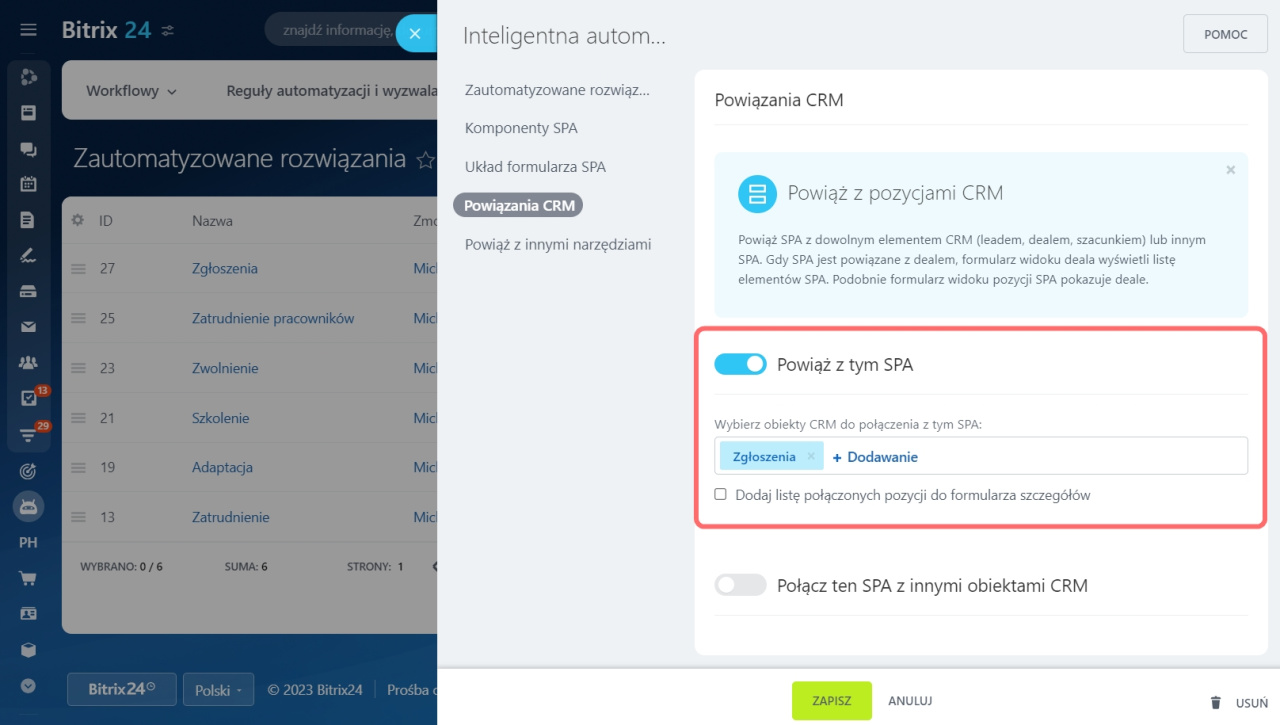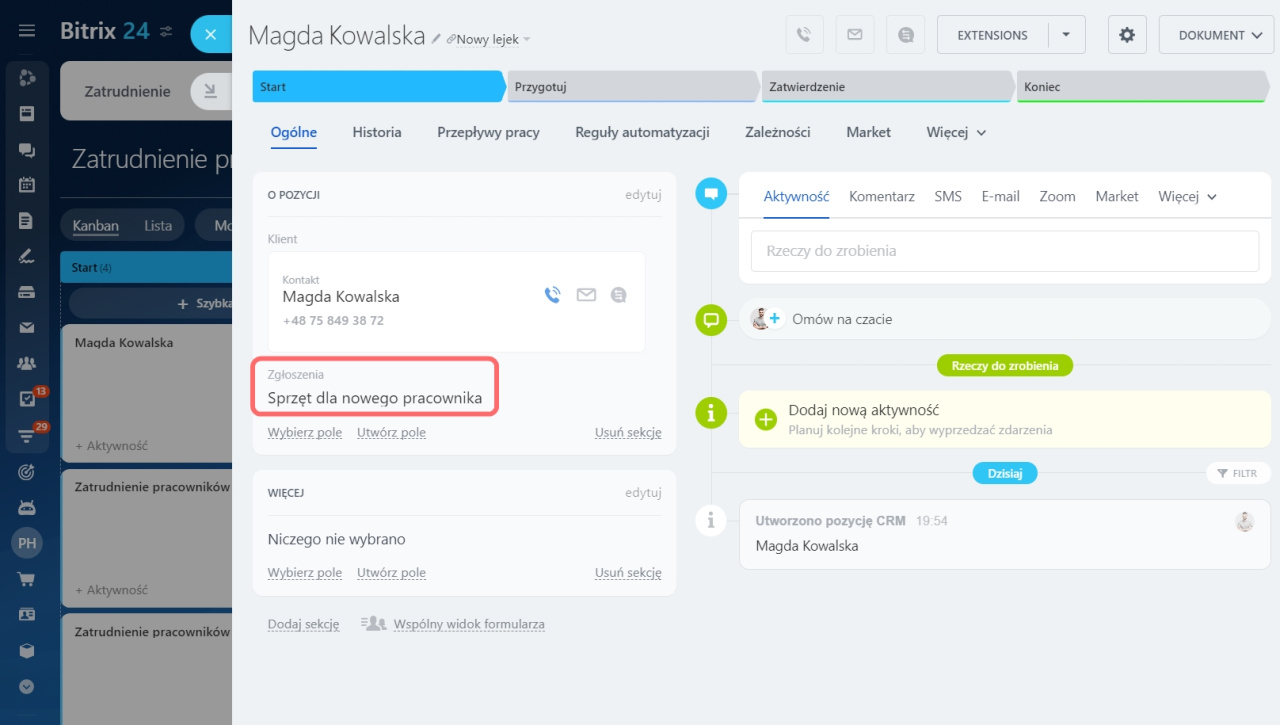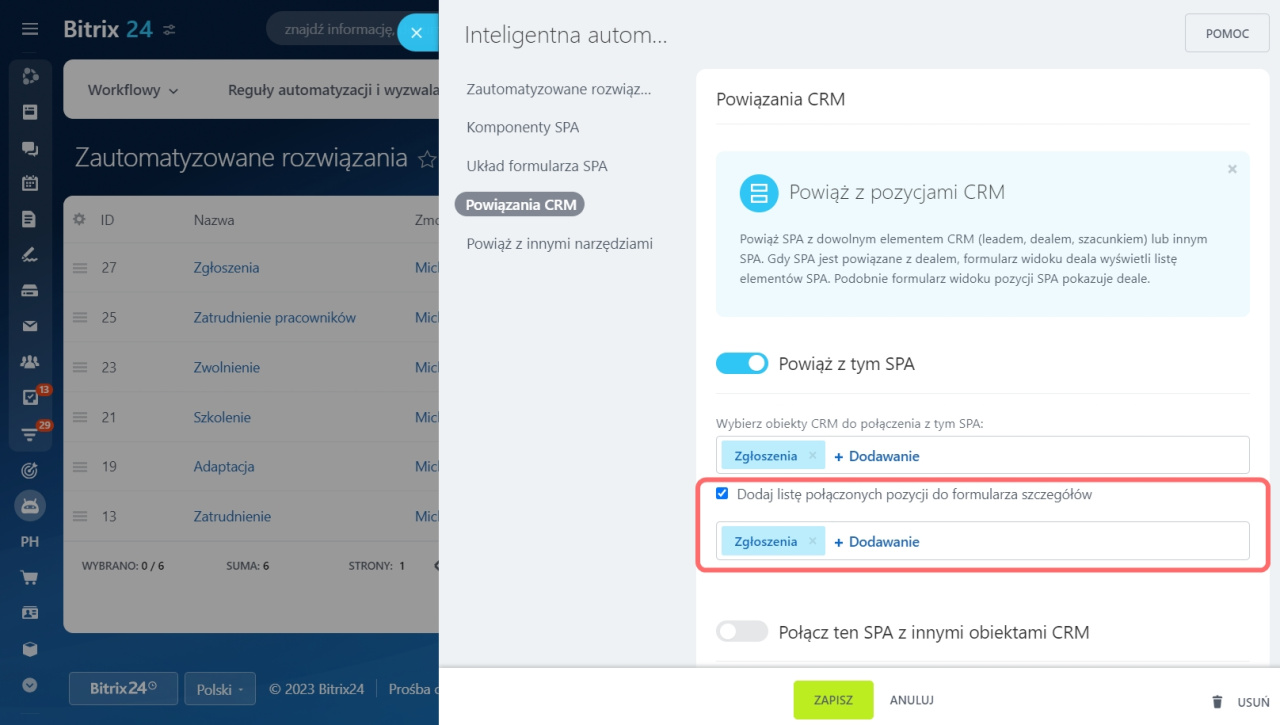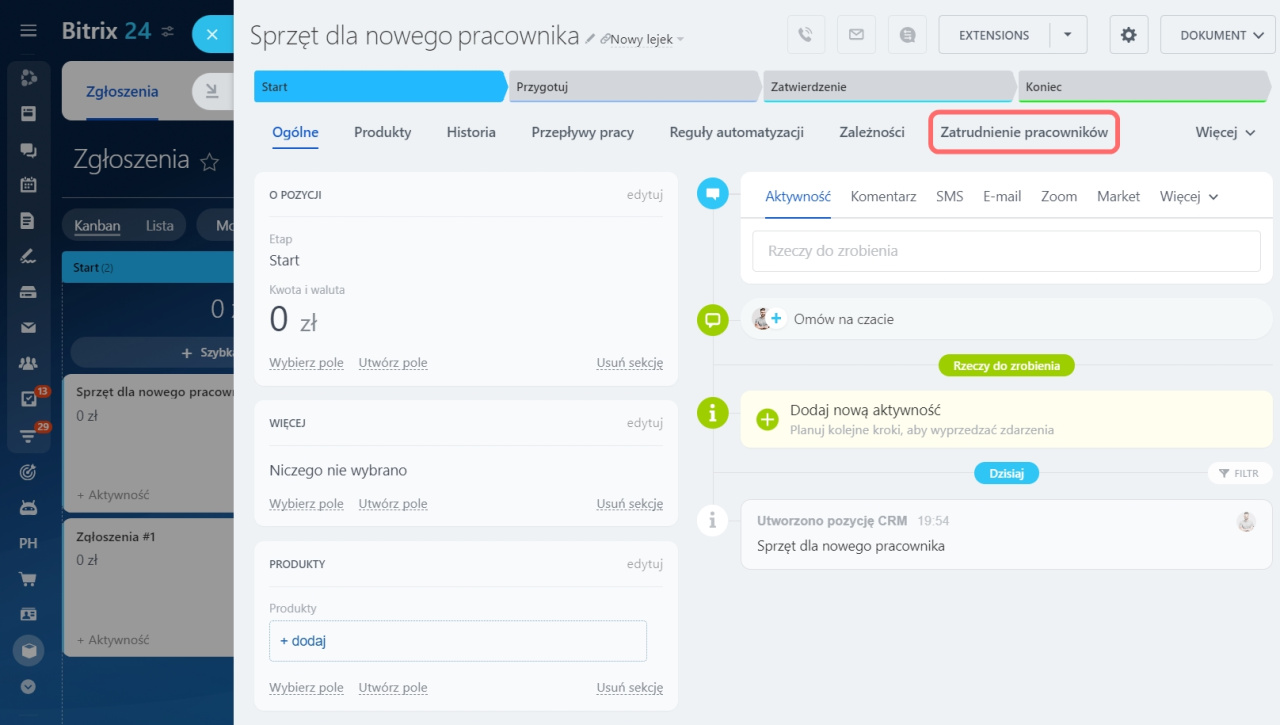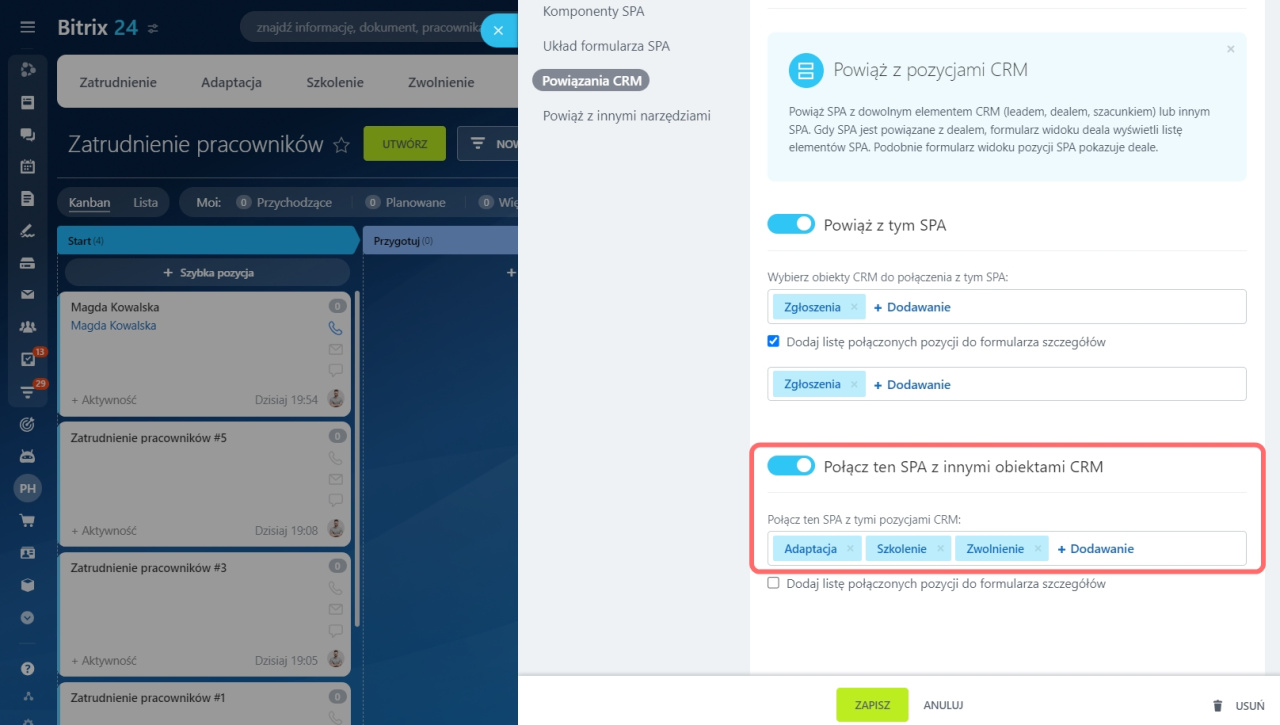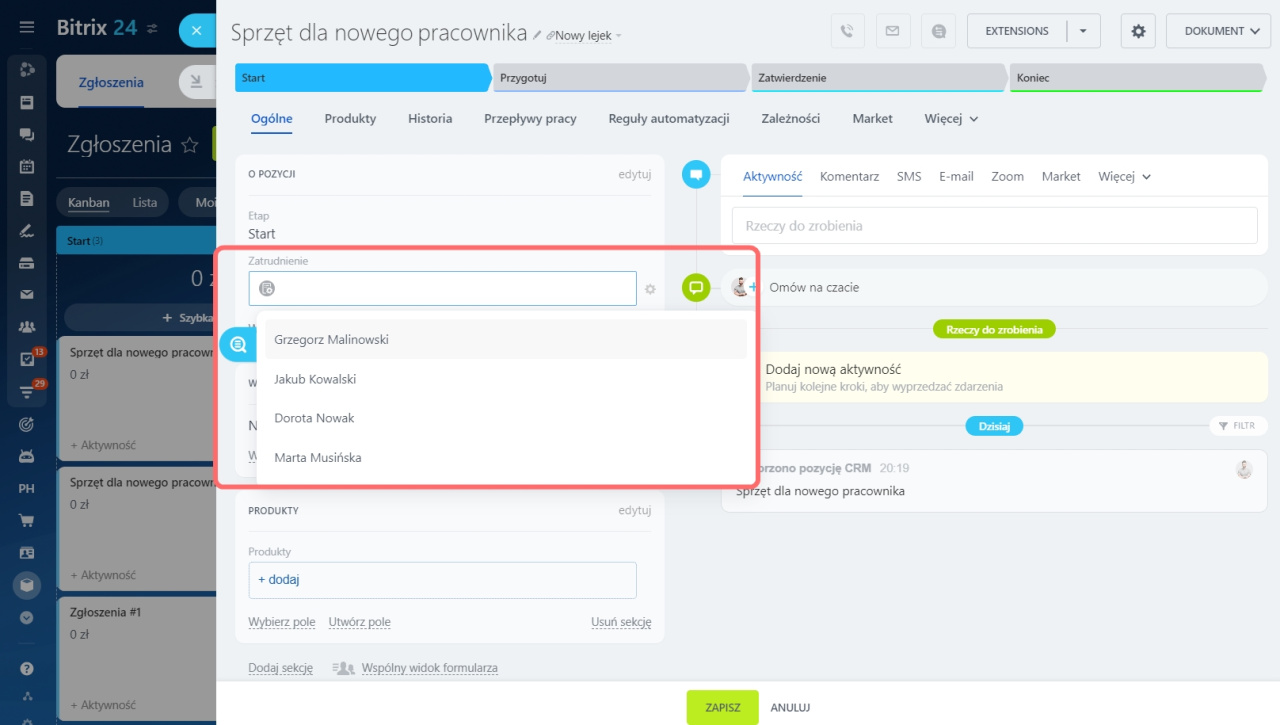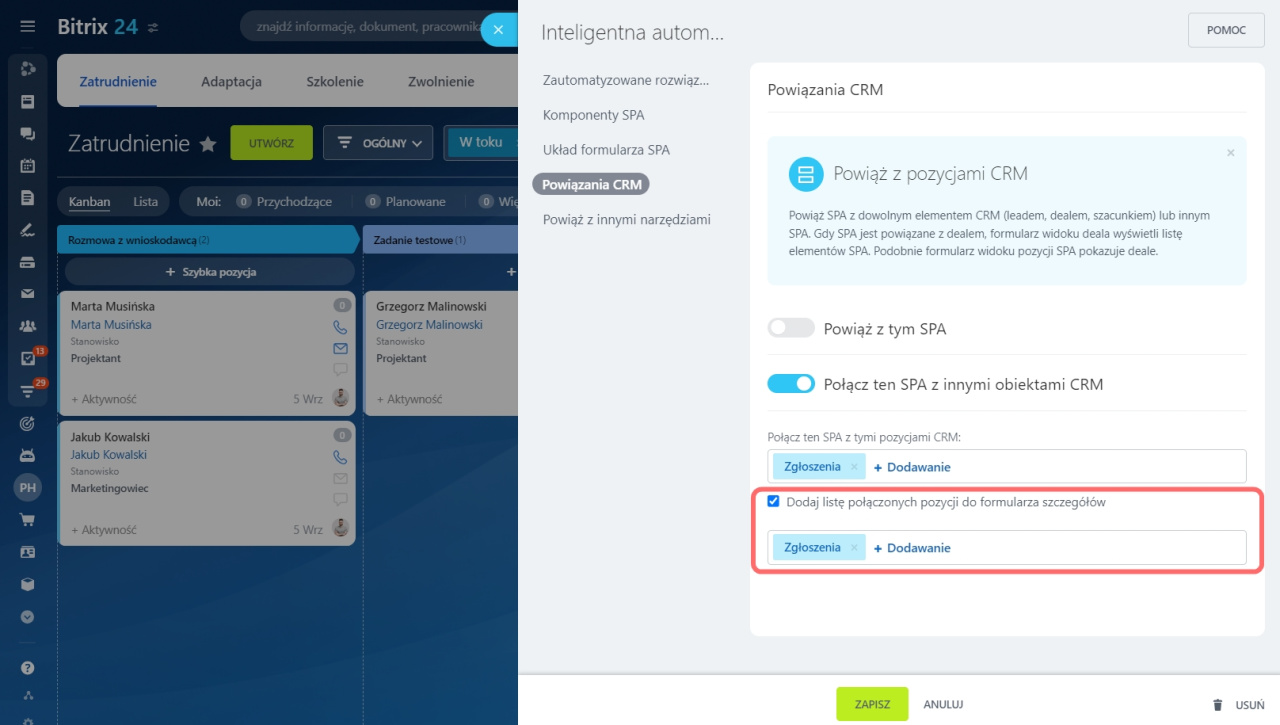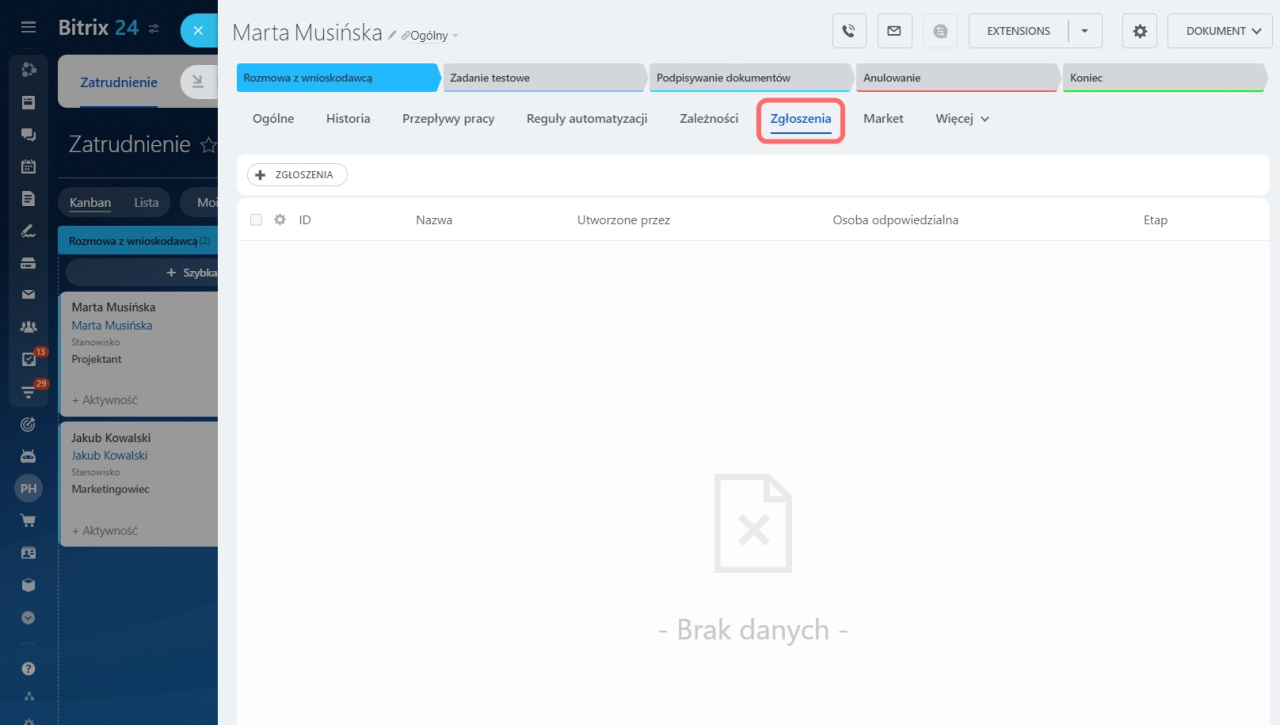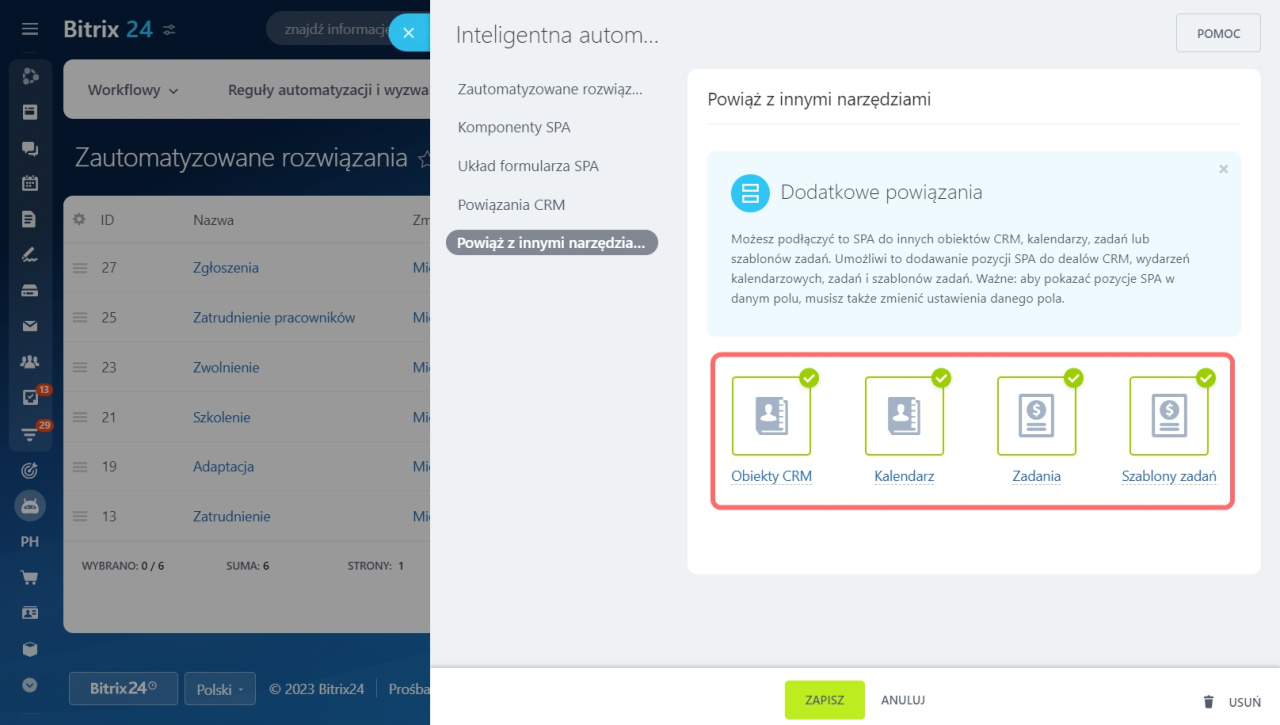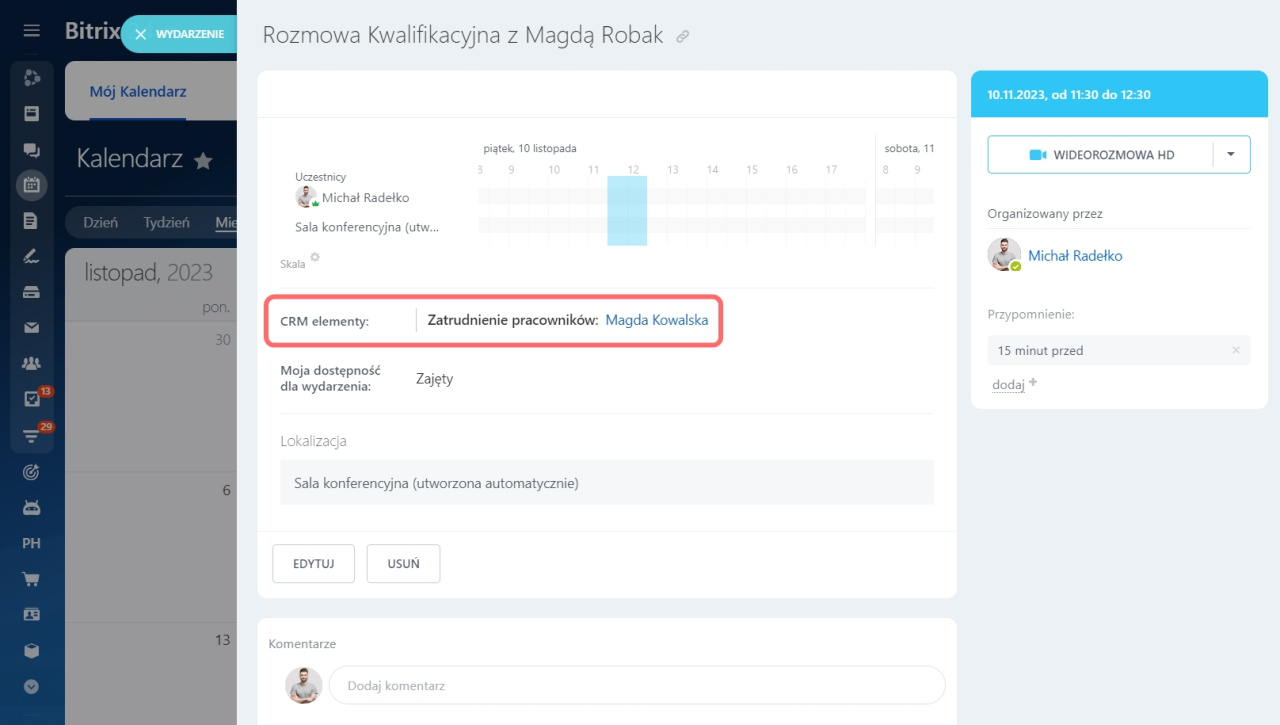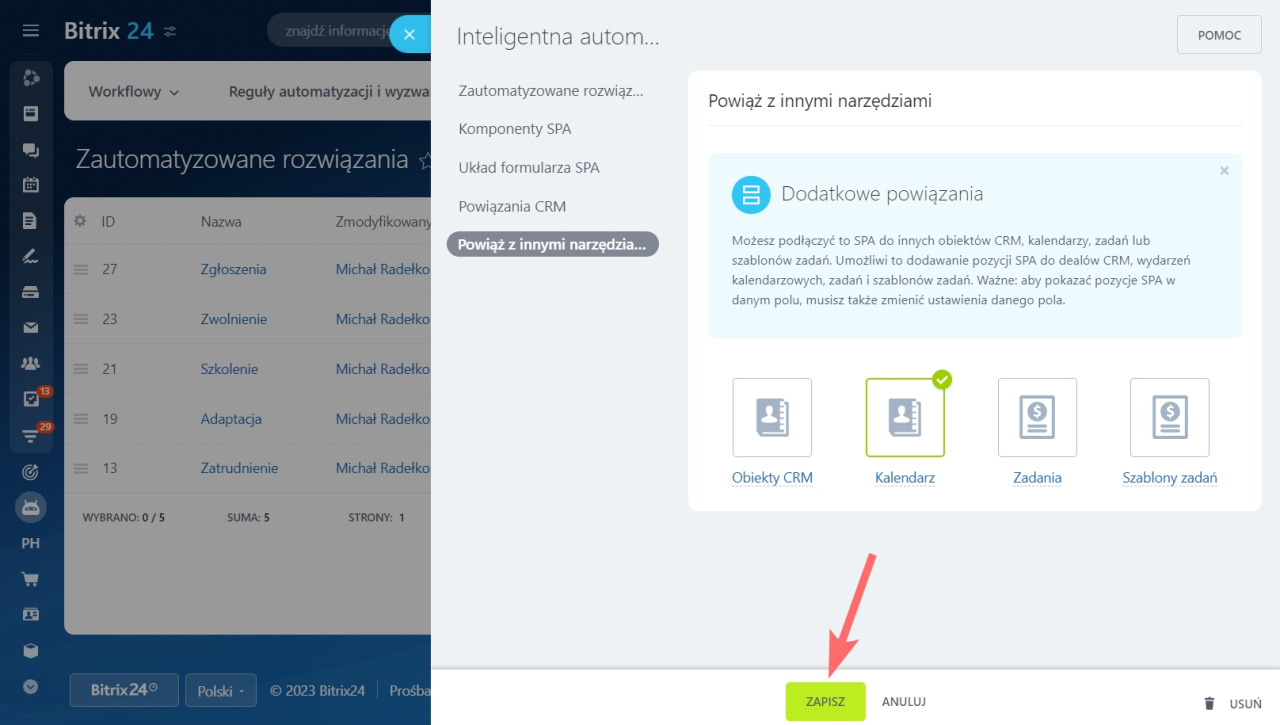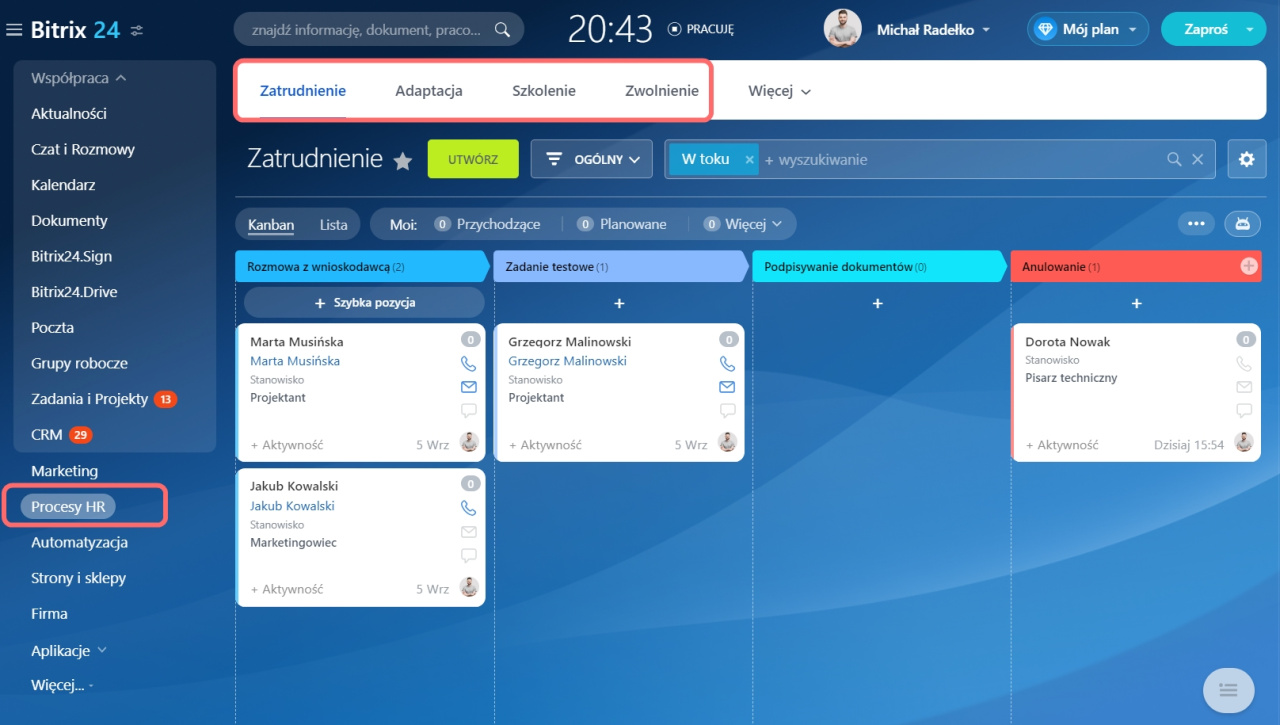Zautomatyzowane rozwiązania to osobna sekcja dla inteligentnych procesów, dzięki której możesz zautomatyzować pracę dowolnego działu firmy. Zautomatyzowane rozwiązanie może składać się z jednego lub większej liczby inteligentnych procesów. Każdy ma własne formularze, etapy kanbana, reguły itd.
W tym artykule przeczytasz o tym, jak stworzyć inteligentny proces i powiązać go z zautomatyzowanym rozwiązaniem.
Zautomatyzowane rozwiązania
- Inteligentne procesy może tworzyć administrator portalu oraz pracownik posiadający uprawnienie Użytkownik może edytować ustawienia.
- Zautomatyzowane rozwiązania i inteligentne procesy można tworzyć wyłącznie w wersji przeglądarkowej.
- Elementy procesu inteligentnego można tworzyć zarówno w wersji przeglądarkowej, jak i aplikacji mobilnej.
Zautomatyzowane rozwiązania w aplikacji mobilnej
Przejdź do sekcji Automatyzacja > Zautomatyzowane rozwiązania i kliknij Utwórz.
W sekcji Ustawienia podaj nazwę Zautomatyzowanego rozwiązania i zapisz zmiany.
Powiąż inteligentne procesy z Zautomatyzowanym rozwiązaniem. Możesz utworzyć nowy proces lub przenieść go z CRM lub innego Zautomatyzowanego rozwiązania.
Utwórz nowy proces inteligentny. W sekcji Inteligentne automatyzacje procesów kliknij Utwórz.
Wybierz jeden z gotowych scenariuszy: Tylko najważniejsze, Wybrano wszystkie opcje lub Puste SPA. Każdy z tych scenariuszy można dostosować do własnych potrzeb.
Na przykładzie scenariusza Puste SPA przyjrzyjmy się ustawieniom inteligentnego procesu:
- Komponenty SPA - ogólne ustawienia inteligentnego procesu
- Układ formularza SPA - dostosuj pola elementów inteligentnego procesu
- Powiązania CRM - powiąż inteligentny proces z innymi procesami i elementami CRM
- Powiąż z innymi narzędziami - powiąż inteligentny proces z innymi narzędziami Bitrix24
Komponenty SPA
W tej sekcji wybierz narzędzia, z których chcesz korzystać w inteligentnym procesie. Logika działania tych narzędzi jest taka sama jak w CRM.
Nazwa. Zostanie wyświetlona na liście procesów oraz w formularzach powiązanych elementów.
Korzystaj z niestandardowych lejków i tuneli sprzedażowych w SPA. Utwórz lejki i przenoś między nimi elementy inteligentnych procesów.
Lejki sprzedażowe
Korzystaj z niestandardowych etapów i metody Kanban w SPA. Twórz etapy w kanbanie.
Kanban
Użyj reguł automatyzacji i wyzwalaczy w SPA. Automatyzuj pracę z elementami inteligentnego procesu: twórz zadania, wysyłaj powiadomienia lub zmieniaj osobę odpowiedzialną za element.
Twórz reguły automatyzacji i wyzwalacze CRM
Użyj edytora przepływu pracy w SPA. Skonfiguruj automatyczne uruchamianie szablonów procesów biznesowych workflow podczas tworzenia i edycji elementów inteligentnych procesów.
Automatyczne uruchomienie workflow
Upublicznij nowe lejki. Włącz tę opcję, aby wszyscy pracownicy mieli dostęp do lejków inteligentnego procesu. Sprawdź również dostęp do lejka w uprawnieniach dostępu CRM.
Uprawnienia dostępu do CRM
Układ formularza SPA
Elementy procesu inteligentnego mają formularz do przechowywania różnych informacji.
Pola SPA. Wybierz pola systemowe, których będziesz używać w formularzu procesu inteligentnego.
- Szczegóły firmy - nazwa Twojej firmy, e-mail, telefon i inne. Szczegóły można wykorzystać w dokumentach, takich jak umowa lub oferta.
- Źródło - jak klient dowiedział się o Twojej firmie. Na przykład w inteligentnym procesie HR pole to można wykorzystać do przekazania informacji o tym, w jaki sposób kandydat dowiedział się o ofercie pracy.
- Klient - użyj tego pola, jeśli inteligentny proces jest powiązany z kontaktami i firmami z CRM.
- Data rozpoczęcia/Data zakończenia - Data rozpoczęcia = kiedy element został utworzony. Data zakończenia = ustawiana automatycznie, 7 dni od utworzenia elementu.
- Obserwatorzy - będą mogli wyświetlić formularz i utworzyć czat do dyskusji.
Opcje dodatkowe. Włącz niezbędne opcje:
- Drukuj dokumenty - możesz tworzyć dokumenty na podstawie szablonu z formularza inteligentnego procesu.
Dokumenty w systemie CRM - Powiąż z produktami katalogowymi - dodaj produkty do formularza inteligentnego procesu. Wybranie tej opcji umożliwia również wyświetlanie cen w Kanbanie.
Utwórz produkt - Użyj Kosza - jeśli usuniesz element, zamiast całkowitego usunięcia, trafi on do Kosza CRM.
Kosz CRM - Użyj liczników - korzystaj z liczników, aby nie zapomnieć o zaplanowanych aktywnościach.
Jak działają liczniki w aktywnościach CRM
Powiązania CRM
Tutaj możesz skonfigurować powiązanie inteligentnego procesu z elementami CRM lub z innymi procesami.
Powiąż z tym SPA. Jeśli chcesz powiązać elementy innego procesu lub CRM z inteligentnym procesem, włącz tę opcję i wybierz z listy elementy, których potrzebujesz.
Na przykład, możesz powiązać proces działu HR z procesem działu IT. Teraz możesz wybrać w formularzu procesu HR zgłoszenie z działu IT o zapewnienie sprzętu roboczego dla nowego pracownika.
W formularzu powiązanego elementu pojawi się sekcja z tym inteligentnym procesem.
Na przykład w formularzu procesu Zgłoszenia w dział IT pojawi się sekcja Zatrudnienie pracowników.
Połącz ten SPA z innymi obiektami CRM. Możesz powiązać ten proces z innymi elementami CRM lub procesami. W polu Powiąż z tym SPA dodajemy elementy do procesu, natomiast w polu Połącz ten SPA z innymi obiektami CRM dodajemy proces do elementów.
Wybierz potrzebne elementy z listy.
Na przykład, jeśli powiążesz inteligentny proces HR z procesem Zgłoszenia do działu IT, to w formularzu zgłoszenia pojawi się pole z możliwością wyboru elementu procesu HR.
W formularzu procesu pojawi się sekcja powiązanego elementu.
Na przykład w formularzu procesu Zatrudnienie pojawi się sekcja Zgłoszenia do działu IT.
Powiąż z innymi narzędziami
Powiąż inteligentny proces z innymi elementami CRM, kalendarzem, zadaniami i szablonami zadań.
Tworząc wydarzenie w kalendarzu, możesz wybrać, z którym inteligentnym elementem procesu jest ono powiązane.
Po zakończeniu wszystkich ustawień kliknij Zapisz.
Zautomatyzowane rozwiązanie zostało utworzone. Możesz go otworzyć z poziomu menu głównego. Rozwiązanie może zawierać kilka procesów inteligentnych, które będą wyświetlane jako osobne sekcje.
Teraz dla każdego inteligentnego procesu musisz skonfigurować formularz elementów, etapy kanbana i inne funkcje: Jak skonfigurować przestrzeń roboczą w zautomatyzowanym rozwiązaniu
- Utwórz inteligentny proces w sekcji Automatyzacja > Zautomatyzowane rozwiązania > Lista rozwiązań i połącz go z zautomatyzowanym rozwiązaniem. Zautomatyzowane rozwiązanie może składać się z jednego lub większej liczby inteligentnych procesów.
- Wybierz narzędzia, z których chcesz korzystać w inteligentnym procesie: lejki, kanban, reguły i inne funkcje. Logika działania tych narzędzi jest taka sama jak w sekcji CRM.
- Określ, które pola systemowe są potrzebne w formularzu procesu i włącz dodatkowe opcje, takie jak liczniki czy kosz.
- Możesz połączyć inteligentny proces z innymi elementami CRM, kalendarzem, zadaniami i szablonami zadań.